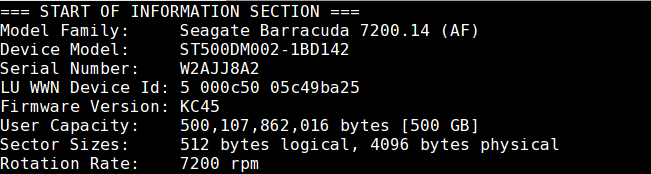
Untuk mengetahui usia hardisk, dan type Hardisk di Linux memiliki tools yang bernama smartmontools. Bila belum terinstall di sistem anda, install dengan cara
Fedora
su -c "yum install smartmontools -y"
Debian/Ubuntu
su -c "apt-get install smartmontools -y"
Setelah selesai instalasi, terlebih dahulu cek letak hardisk
su -c "fdisk -l"
sebagai contoh di tempat saya yang muncul seperti dibawah ini
Filesystem Size Used Avail Use% Mounted on /dev/mapper/fedora_dhcppc8-root 50G 17G 31G 36% / devtmpfs 1.9G 0 1.9G 0% /dev tmpfs 1.9G 14M 1.9G 1% /dev/shm tmpfs 1.9G 856K 1.9G 1% /run tmpfs 1.9G 0 1.9G 0% /sys/fs/cgroup tmpfs 1.9G 181M 1.8G 10% /tmp /dev/sda2 90G 23G 67G 26% /media/sda2 /dev/sda1 100M 25M 76M 25% /media/sda1 /dev/sda3 196G 112G 84G 58% /media/sda3 /dev/sda5 477M 170M 278M 38% /boot /dev/mapper/fedora_dhcppc8-home 125G 67G 52G 57% /home /dev/sdb1 15G 682M 14G 5% /run/media/tommy/6913-6900
hardisk yang saya gunakan berarti berda di /dev/sda, variasi lainnya bisa /dev/hda. Untuk /dev/sdb1 itu adalah flashdisk, tergantung slot yang tersedia, bisa juga /dev/sdc1. Letak hardisk telah diketahui jalankan perintah smartctl
smartctl --all /dev/sda
hasil perintah diatas kurang lebih seperti dibawah ini
smartctl 6.1 2013-03-16 r3800 [x86_64-linux-3.11.1-200.fc19.x86_64] (local build) Copyright (C) 2002-13, Bruce Allen, Christian Franke, www.smartmontools.org === START OF INFORMATION SECTION === Model Family: Seagate Barracuda 7200.14 (AF) Device Model: ST500DM002-1BD142 Serial Number: W2AJJ8A2 LU WWN Device Id: 5 000c50 05c49ba25 Firmware Version: KC45 User Capacity: 500,107,862,016 bytes [500 GB] Sector Sizes: 512 bytes logical, 4096 bytes physical Rotation Rate: 7200 rpm Device is: In smartctl database [for details use: -P show] ATA Version is: ATA8-ACS T13/1699-D revision 4 SATA Version is: SATA 3.0, 6.0 Gb/s (current: 3.0 Gb/s) Local Time is: Thu Oct 3 16:17:22 2013 WIT SMART support is: Available - device has SMART capability. SMART support is: Enabled === START OF READ SMART DATA SECTION === SMART overall-health self-assessment test result: PASSED General SMART Values: Offline data collection status: (0x82) Offline data collection activity was completed without error. Auto Offline Data Collection: Enabled. Self-test execution status: ( 0) The previous self-test routine completed without error or no self-test has ever been run. Total time to complete Offline data collection: ( 592) seconds. Offline data collection capabilities: (0x7b) SMART execute Offline immediate. Auto Offline data collection on/off support. Suspend Offline collection upon new command. Offline surface scan supported. Self-test supported. Conveyance Self-test supported. Selective Self-test supported. SMART capabilities: (0x0003) Saves SMART data before entering power-saving mode. Supports SMART auto save timer. Error logging capability: (0x01) Error logging supported. General Purpose Logging supported. Short self-test routine recommended polling time: ( 1) minutes. Extended self-test routine recommended polling time: ( 76) minutes. Conveyance self-test routine recommended polling time: ( 2) minutes. SCT capabilities: (0x303f) SCT Status supported. SCT Error Recovery Control supported. SCT Feature Control supported. SCT Data Table supported. SMART Attributes Data Structure revision number: 10 Vendor Specific SMART Attributes with Thresholds: ID# ATTRIBUTE_NAME FLAG VALUE WORST THRESH TYPE UPDATED WHEN_FAILED RAW_VALUE 1 Raw_Read_Error_Rate 0x000f 114 099 006 Pre-fail Always - 81335080 3 Spin_Up_Time 0x0003 100 100 000 Pre-fail Always - 0 4 Start_Stop_Count 0x0032 100 100 020 Old_age Always - 193 5 Reallocated_Sector_Ct 0x0033 100 100 036 Pre-fail Always - 0 7 Seek_Error_Rate 0x000f 075 060 030 Pre-fail Always - 30584087 9 Power_On_Hours 0x0032 099 099 000 Old_age Always - 1133 10 Spin_Retry_Count 0x0013 100 100 097 Pre-fail Always - 0 12 Power_Cycle_Count 0x0032 100 100 020 Old_age Always - 194 183 Runtime_Bad_Block 0x0032 100 100 000 Old_age Always - 0 184 End-to-End_Error 0x0032 100 100 099 Old_age Always - 0 187 Reported_Uncorrect 0x0032 100 100 000 Old_age Always - 0 188 Command_Timeout 0x0032 100 100 000 Old_age Always - 0 0 0 189 High_Fly_Writes 0x003a 100 100 000 Old_age Always - 0 190 Airflow_Temperature_Cel 0x0022 064 061 045 Old_age Always - 36 (Min/Max 28/38) 194 Temperature_Celsius 0x0022 036 040 000 Old_age Always - 36 (0 23 0 0 0) 195 Hardware_ECC_Recovered 0x001a 048 036 000 Old_age Always - 81335080 197 Current_Pending_Sector 0x0012 100 100 000 Old_age Always - 0 198 Offline_Uncorrectable 0x0010 100 100 000 Old_age Offline - 0 199 UDMA_CRC_Error_Count 0x003e 200 200 000 Old_age Always - 0 240 Head_Flying_Hours 0x0000 100 253 000 Old_age Offline - 1135h+46m+38.770s 241 Total_LBAs_Written 0x0000 100 253 000 Old_age Offline - 2119606277 242 Total_LBAs_Read 0x0000 100 253 000 Old_age Offline - 1460945643 SMART Error Log Version: 1 No Errors Logged SMART Self-test log structure revision number 1 No self-tests have been logged. [To run self-tests, use: smartctl -t] SMART Selective self-test log data structure revision number 1 SPAN MIN_LBA MAX_LBA CURRENT_TEST_STATUS 1 0 0 Not_testing 2 0 0 Not_testing 3 0 0 Not_testing 4 0 0 Not_testing 5 0 0 Not_testing Selective self-test flags (0x0): After scanning selected spans, do NOT read-scan remainder of disk. If Selective self-test is pending on power-up, resume after 0 minute delay.
Dari hasil diatas kita bisa melihat berapa lama hardisk tersebut sudah berputar (lifetime), tipe, jenis hardisk, ukuran hardisk dan lain sebagainya.